
Reparo de fotos com IA
Repare suas fotos, melhore a qualidade e restaure momentos preciosos com uma solução baseada em IA.
04/12/2018 • Arquivado para: Recuperação de arquivos • Soluções comprovadas
1. Porquê excluir Arquivos do Windows Update
2. Como excluir Arquivos do Windows Update em vários passos
3. Truques e Dicas para excluir Arquivos do Windows Update
A limpeza de Arquivos do Windows Update tem como objetivo liberar mais espaço no computador, excluindo os arquivos corrompidos e desatualizados. O Windows Update é executado com uma frequência definida pelo usuário Windows. Se você não selecionou uma atualização regular, então você será notificado quando as atualizações do Windows estiverem disponíveis. Geralmente é também disponibilizada a informação do tamanho de cada atualização, por isso é que você precisa de liberar mais espaço para as atualizações.
Os sistemas operativos Windows 7 e Windows 8 requerem 16GB de espaço disponível no disco na versão 32-bit, e 20 GB na versão 64-bit. É recomendado que tenha espaço disponível entre 40 - 50 GB na partição onde você pretende instalar o Windows, para que tenha espaço suficiente para as atualizações.
As razões para excluir Arquivos de Atualização incluem liberar mais espaço no disco rígido, limpar arquivos corrompidos do seu sistema e uma das razões mais importantes é que o Windows não limpa o sistema por si mesmo. Arquivos desatualizados e/ou corrompidos originam imensos problemas, por isso recomendamos que eventualmente você comece a pensar em trocar de computador (talvez por um com outro sistema operativo). Mas por agora não é preciso ir tão longe, pois existem soluções para corrigir a situação dentro do próprio sistema Windows.
O tamanho dos arquivos de atualização dependem da versão do Windows que tiver instalada em seu computador, e das atualizações que pretende fazer. Por exemplo, se você tem o Windows 8, precisa de 3000MB de espaço disponível para instalar a versão 32-bit do Windows 8.1, e 3850 MB de espaço disponível para instalar a versão 64-bit do Windows 8.1.
Você pode usar a Limpeza de Disco e o recurso Windows Update, para excluir atualizações do Windows que já não precisa e que apenas ocupam espaço que podia estar utilizando com outros arquivos.
Confira os passos em baixo para limpar os Arquivos do Windows Update:
1. Abra o assistente da Limpeza de Disco
Vá em Iniciar, localize o menu Todos os Programas, clique em Acessórios seguido de Ferramentas de Sistema. Por fim clique em Limpeza de Disco.
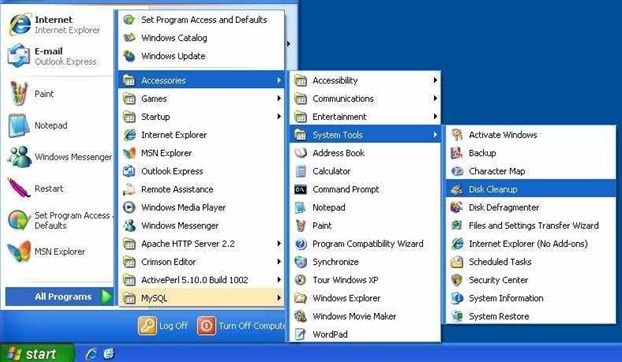
2. Inicie a Limpeza do Windows Update
A opção Limpeza do Windows Update está previamente assinalada. Por isso quando você usa a Limpeza de Disco, esta aba já está pronto a ser utilizada.
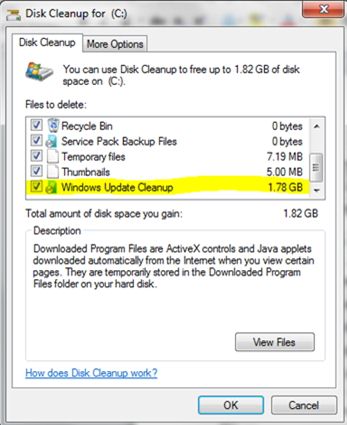
3. Exclua os Arquivos de Atualização
Você deverá confirmar na seguinte notificação do Windows para excluir os arquivos.
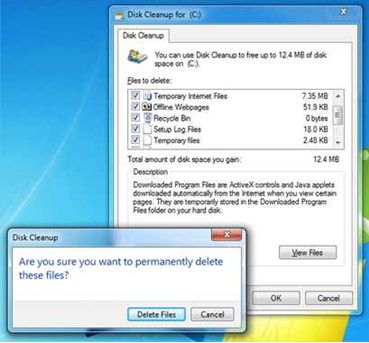
Você pode excluir os Arquivos do Windows Update usando a Limpeza de Disco apenas se tiver permissões de administrador. Se você receber alguma mensagem de que não tem este privilégio, clique com o botão direito do seu mouse e selecione Executar como Administrador.
O assistente da Limpeza de Disco é executado no fundo e você pode trabalhar normalmente em seu computador. Porém, tenha em atenção que na maioria dos casos o computador reinicia assim que a limpeza dos arquivos estiver concluída.
Repare que a opção de Limpeza do Windows Update apenas está disponível quando o assistente da Limpeza de Disco detecta atualizações do Windows que o computador já não necessita. Sendo assim, mesmo que você ache que tem arquivos de atualização que já não precisa, o Windows pode "pensar" de forma diferente. Quando você reparar que esta opção não está disponível, então pondere bem se ainda pretende excluir os arquivos.
Luís Santos
chief Editor